Come visualizzare tutte le foto, i documenti e i disegni inseriti nell’app Note
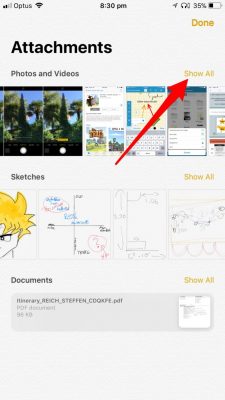
[adrotate banner=”1″]
L’app Note di iPhone è, almeno secondo me, una delle più utili ormai da diversi anni. Non tanto per le sue funzioni, ma per l’immediatezza di utilizzo che la rende molto adatta a scrivere cose “al volo”. Negli ultimi anni, poi, la possibilità di inserire all’interno delle note anche delle immagini, dei documenti, delle foto scannerizzate e i disegni a mano libera l’ha resa se vogliamo ancora più utile, anche perché tutto viene condiviso su iCloud.
Ma se cercare poi una parola in Note è semplicissimo, perché basta usare la funzione “Cerca” dell’applicazione, può essere più complesso cercare tutte le altre cose che abbiamo inserito ma che non sono rapidamente ricercabili, come le immagini o i documenti.
Per fortuna esiste una funzione poco conosciuta che consente di trovare qualsiasi cosa all’interno di Note: come succede ad esempio su Whatsapp, è possibile vedere tutti insieme tutti gli allegati alle singole note.
- Per farlo bisogna per prima cosa entrare nell’app Note, assicurandoci di trovarci nelle note di iCloud e non, ad esempio, in quelle di Gmail.
- In basso a sinistra, nella schermata di tutte le note (quindi senza entrare in una nota specifica), vedremo un’icona con quattro quadretti. Se la premiamo, arriveremo nella sezione dell’app Note in cui sono contenuti tutti gli allegati.
- A questo punto è sufficiente scorrere le diverse sezioni in cui si vedono gli allegati: vedremo tutti gli schizzi, tutte le foto e tutti i documenti, unite e indipendentemente dalla nota. Scegliendo una sezione possiamo ingrandirla e vedere tutti gli allegati di quel tipo presenti all’interno dell’app Note.
- Aprendo infine un allegato potremo vederlo a dimensioni massime, ma potremo anche scegliere l’opzione Apri nella Nota per essere mandati subito alla nota di cui faceva parte.
Nel complesso si tratta di un’ottima funzione, anche se poco conosciuta, da usare quando non riusciamo a trovare qualcosa che siamo sicuri di aver inserito nelle note.
[adrotate banner=”2″]
